Всем привет! Сегодня я расскажу вам, как отключить синхронизацию на Андроид смартфоне. Давайте коротко рассмотрим эту функцию. Синхронизация позволяет выгружать некоторые данные и настройки в облако. Облаком привязано к вашему аккаунту – обычно это Google акк (если у вас не Huawei). Вот именно в облако Google загружаются фотографии, контакты и другие данные.
Читаем – что такое облако и как им пользоваться.
Синхронизация нужна для того, чтобы не потерять важную информацию. В случае потери телефона, вы покупаете новый, авторизовываетесь на нем под тем же самым аккаунтов, и все настройки загружаются уже обратно из облака к вам на телефон. Удобно? – очень удобно. Но есть пара проблем. Первая – это все происходит в любой даже не подходящий момент и в фоновом режиме. Поэтому может проседать производительность, а на слабых смартфонах могут начаться лаги и тормоза в системе.
Вторая – это может расходовать трафик, если вы подключены к мобильной сети. Хотя во многих прошивках отключена функция загрузки в облако, если вы не используете Wi-Fi. В-третьих, многие данные пользователю просто не нужны. Например, зачем вам загружать данные о календаре, если вы им не пользуетесь. Поэтому можно настроить выгрузку под себя и отключить лишнее. Или вообще отключить её.
В статье ниже я расскажу вам как отключить синхронизацию, например, контактов с Google на Андроид смартфоне. Распишу три способа. Первый – мы рассмотрим точечную настройку. Два следующих – более кардинальные. Во втором мы удалим аккаунт с телефона, а в третьем сделаем полный сброс. Также рассмотрим функцию резервирования.
Способ 1: Отключение синхронизации некоторых данных
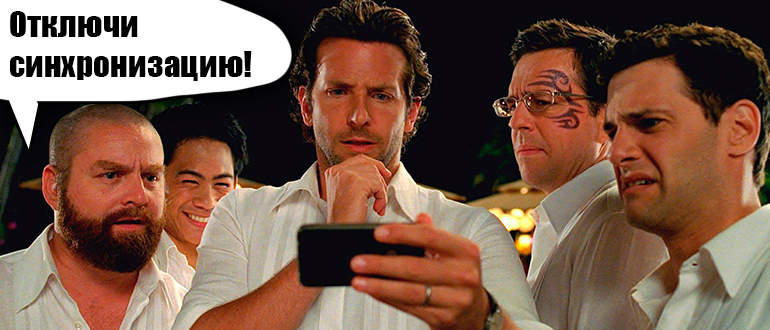
Саму конфигурацию я буду показывать на примере телефона Xiaomi с MIUI системой, но сам принцип один и тот же и на других прошивках. Все же все они сделаны на Android ОС.
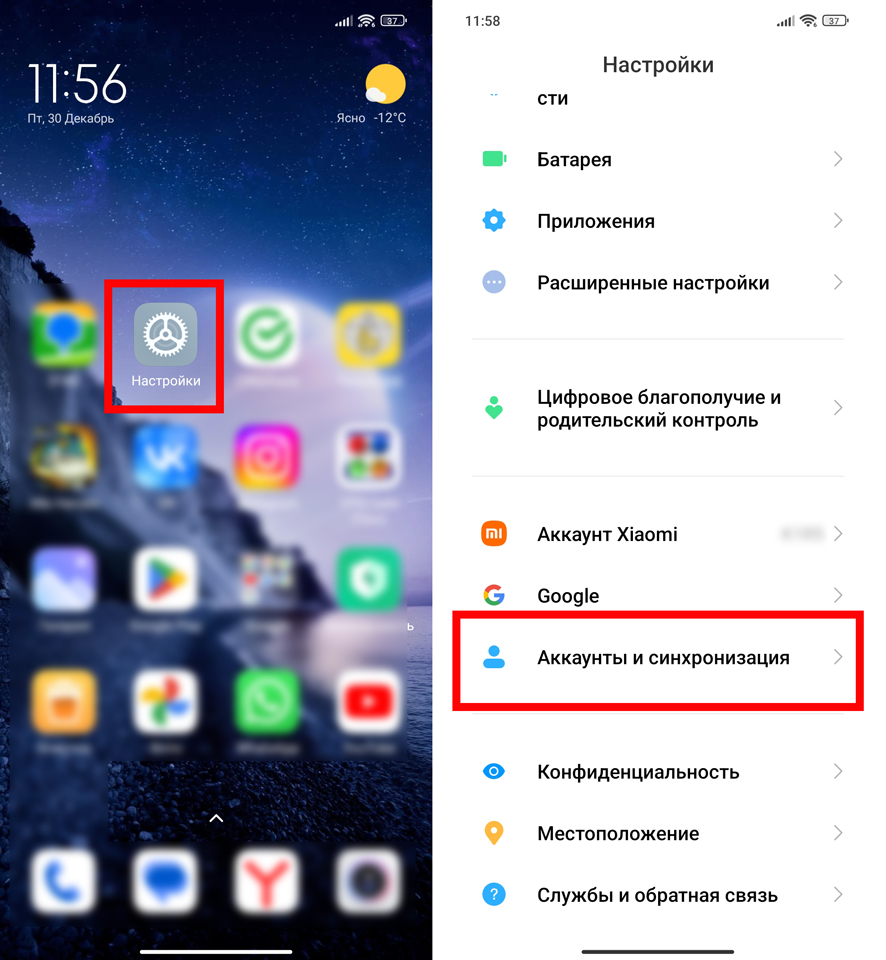
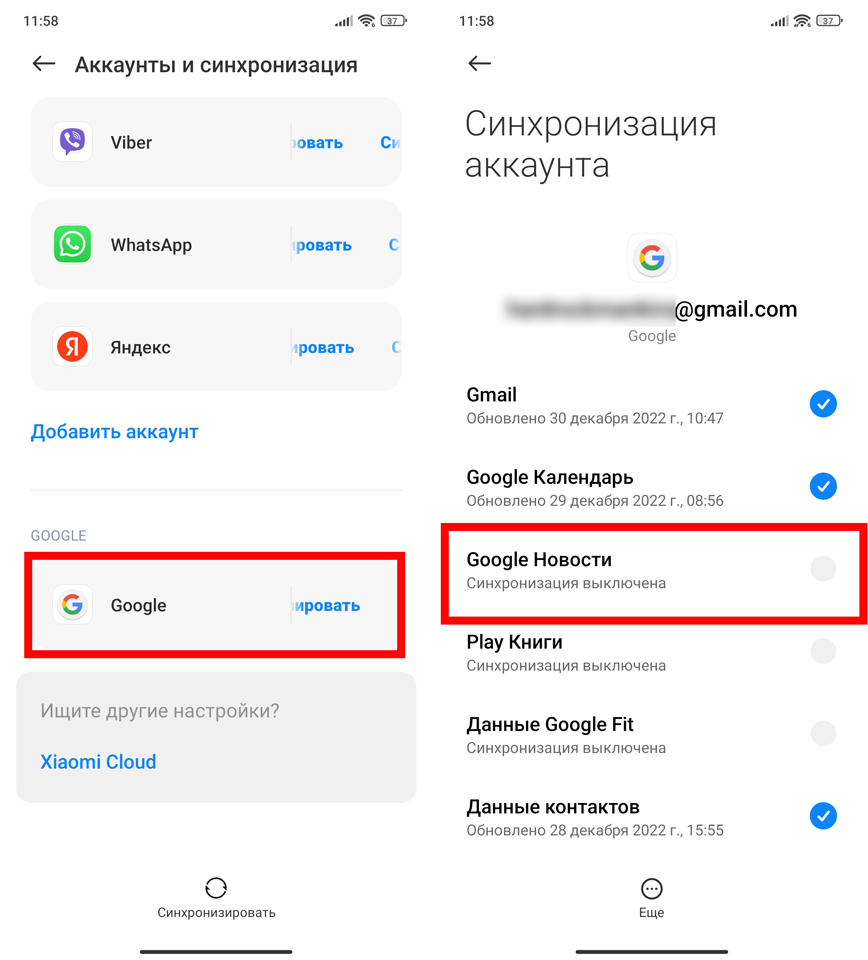
Способ 2: Удаление аккаунта
Убрать синхронизацию контактов на Андроиде можно полностью удалив аккаунт со смартфона. Да, способ достаточно кардинальный и подойдет для тех людей, которые хотят отдать или подарить смартфон. В таком случае все данные с настройками от Google будут удалены с телефона. Правда остальные аккаунты останутся на месте – об этом нужно помнить. Инструкция будет простой – проделываем те же самые шаги, как и в прошлой главе, потом листаем в самый низ и открываем вспомогательное меню, где жмем по кнопке «Удалить».
ПРИМЕЧАНИЕ! На самом деле данные удалены не будут – они сохранятся в облаке. Если вы захотите их вернуть, вам будет достаточно снова авторизоваться под этим же самым аккаунтов. После этого информация из облака загрузится повторно. Это касается и новых смартфонов.
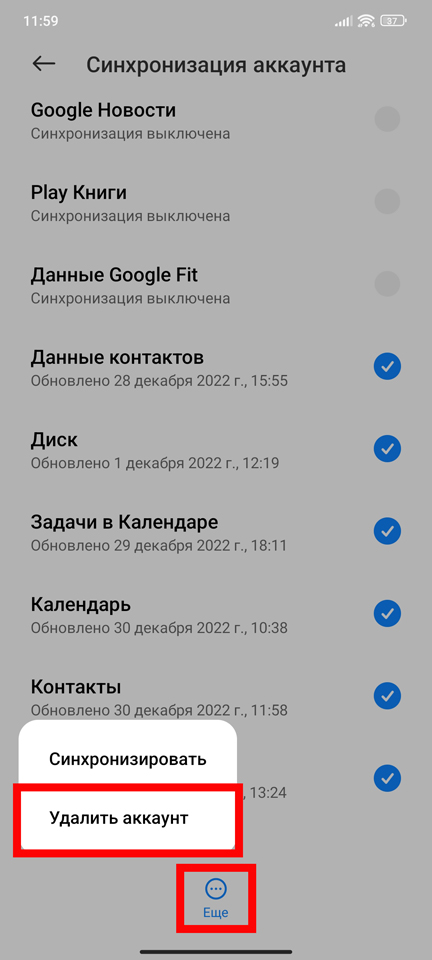
Способ 3: Отключение резервирования
В некоторых случаях нужно отключить функцию резервирования, которая сохраняет настройки приложений, пароли Wi-Fi и другие важные данные в облако. Опять же в некоторых случаях это может нагружать смартфон и тратить средства мобильной связи. Настройка находится в разделе «Система» (О телефоне). Находим пункт «Резервирование и восстановление», заходим туда.
ПРИМЕЧАНИЕ! На самом деле штука очень полезная и отключать её стоит только в крайнем случае.
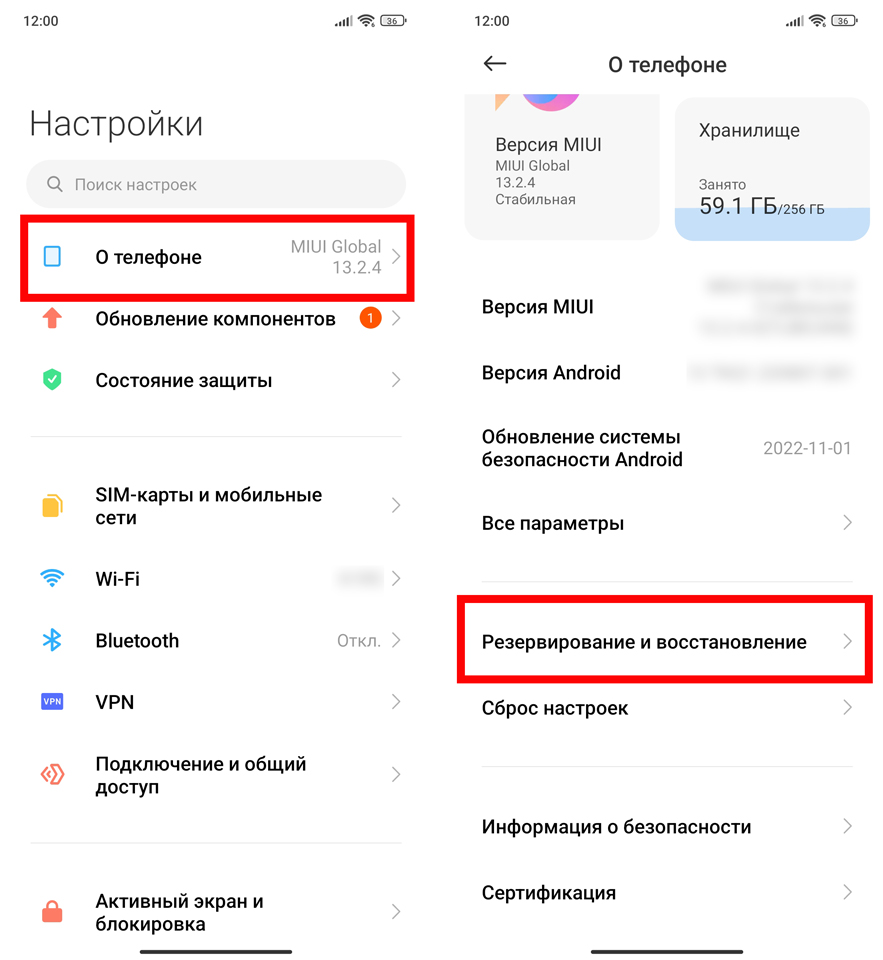
Возможно, нужно будет еще раз перейти в конкретный подраздел настроек. Далее внимательно прочитайте описание и уже потом отключите эту функцию.
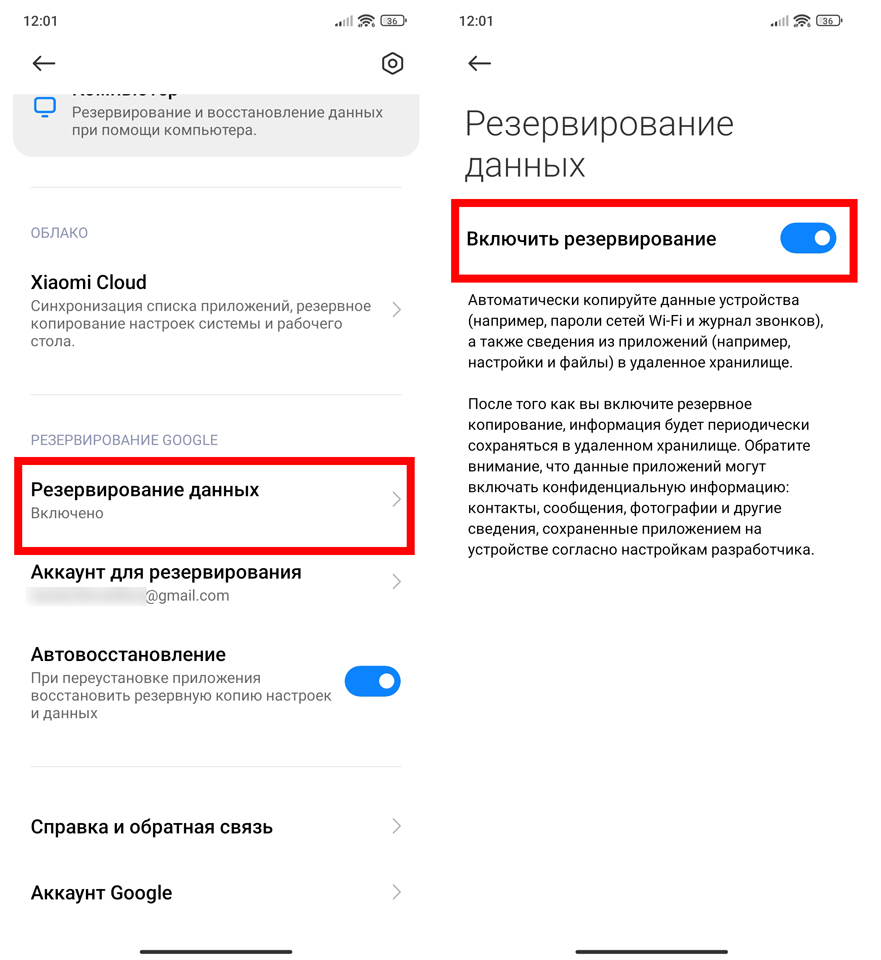
Способ 4: Полный сброс
Еще более радикальный вариант, который удаляет все аккаунты с вашего телефона и все данные, и делает смартфон таким, какой он был в самом начале при покупке. Подойдет для тех людей, кто хочет его продать или подарить. В «Настройках» находим раздел «Система» или «О телефоне». Заходим туда и ищем пункт «Сброс настроек».
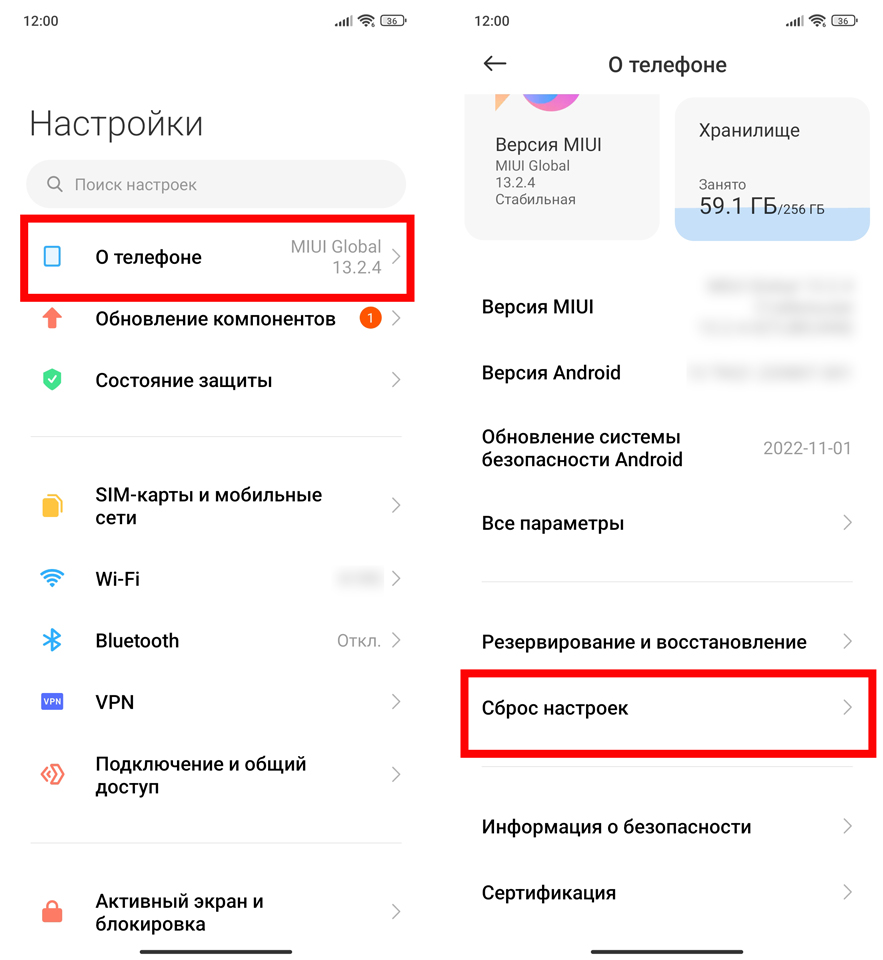
Нас интересует полный сброс с удалением всех данных. Прежде чем начать, еще раз подумайте – нужно оно вам это или нет.

Вот и все. Если остались какие-то вопросы – пишите в комментариях. До новых встреч на портале WiFiGiD.RU.








